W WPBeginner pracujemy z WordPressem od ponad 16 lat i widzieliśmy, jak wyrósł na jedno z najpotężniejszych narzędzi do tworzenia stron internetowych.
Często jednak słyszymy od czytelników, którzy czują się przytłoczeni nawigacją po WordPressie. Wielu z nich zastanawia się, czy warto podejmować taki wysiłek, zwłaszcza że dostępne są prostsze alternatywy.
Rozumiemy to: uruchomienie witryny WordPress może wydawać się wspinaczką na strome wzgórze, zwłaszcza jeśli jesteś nowy. Od rozwiązywania błędów po radzenie sobie z problemami z kompatybilnością, nawet bardziej doświadczeni użytkownicy napotykają na przeszkody.
To właśnie dlatego założyliśmy ten blog w 2009 roku: aby zapewnić przyjazne dla początkujących zasoby, które sprawiają, że WordPress jest dostępny dla każdego. Dziś jesteśmy największą darmową witryną z zasobami WordPress online.
W tym artykule wyjaśnimy, dlaczego WordPress może wydawać się trudny i podzielimy się kilkoma praktycznymi wskazówkami, które ułatwią pracę. Dzięki odpowiedniemu podejściu możesz odblokować jego pełny potencjał i zbudować stronę internetową, o której marzyłeś.
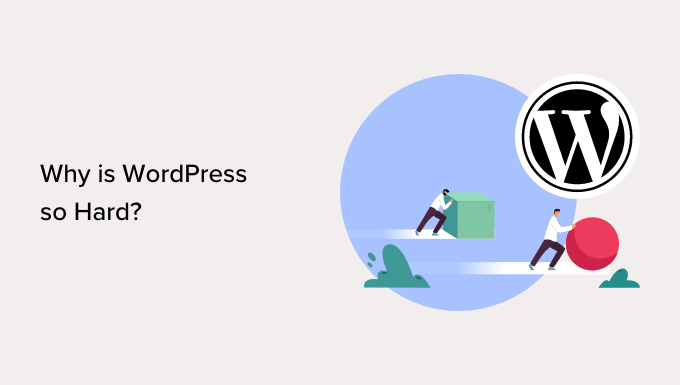
Dlaczego WordPress jest taki trudny?
Dla niektórych użytkowników WordPress może być trudny w użyciu ze względu na jego charakter open-source. W przeciwieństwie do Squarespace lub Hostinger AI Website Builder, musisz zakupić oddzielną usługę hostingową i nazwę domeny, aby zbudować i opublikować swoją witrynę.
Co więcej, bez użycia wtyczek lub motywów, WordPress może wydawać się zbyt prosty w porównaniu do tych platform. Kreatory witryn internetowych zazwyczaj mają funkcje konfiguratora witryny po wyjęciu z pudełka.
To powiedziawszy, WordPress pozostaje najpopularniejszą platformą do tworzenia witryn internetowych na rynku. W rzeczywistości 43% wszystkich witryn internetowych jest na nim zbudowanych.
Powodem jest to, że to, co sprawia, że WordPress wydaje się skomplikowany, jest w rzeczywistości tym, co czyni go tak potężnym. Oto dlaczego:
- Dziesiątki tysięcy wtyczek i motywów do dyspozycji – choć niektóre narzędzia do tworzenia stron internetowych nie są dostępne od razu po wyjęciu z pudełka, można łatwo dodać wtyczki i motywy, aby je włączyć. Ponadto wiele z nich jest darmowych i możesz wybrać tylko te, których faktycznie potrzebujesz.
- Brak ograniczeń – Jedną z wad platform takich jak Wix i Squarespace jest to, że nie są one open-source. Oznacza to, że to, co można z nimi zrobić, jest często ograniczone dostępnymi funkcjami.
- Swoboda korzystania z wybranego hostingu – Podczas gdy inne narzędzia do tworzenia witryn internetowych są dostarczane z własnym hostingiem, mogą one nie być w stanie zapewnić obsługi potrzeb twojej witryny. Dzięki WordPress możesz wybrać najlepszy hosting, który jest dostosowany do rozwoju twojej witryny.
Krótko mówiąc, z odpowiednimi narzędziami, technikami i informacjami, WordPress nie jest tak zły, jak myślisz. W rzeczywistości może być bardziej elastyczny i wydajny niż inne kreatory witryn internetowych dostępne na rynku.
Niemniej jednak, jeśli nadal uważasz, że WordPress jest skomplikowany w użyciu, zebraliśmy najlepsze wskazówki i triki, aby jak najlepiej wykorzystać tę platformę. Możesz użyć odnośników poniżej, aby przejść do dowolnej sekcji wpisu:
- Choose the Right Web Hosting Provider
- Get Familiar With the WordPress Admin Area
- Install Must-Have WordPress Plugins
- Use the Best WordPress Theme for Your Needs
- Use a WordPress Page Builder
- Use a WordPress SEO Plugin
- Use Tools to Improve Site Speed and Performance
- Set up an Automated Security Plugin
- Set up Google Analytics
- Use Comment Filtering and Moderation
- Never Edit Your Theme Files Directly
- Keep Your WordPress Site Up-To-Date
- Automate Your WordPress Backups
- Continue Learning About WordPress
- Consider Hiring a WordPress Maintenance Service
1. Wybór odpowiedniego dostawcy hostingu
Jeśli nie jesteś zaznajomiony z hostingiem, może się to wydawać przytłaczającym aspektem technicznym, którym musisz się zająć. Ale w rzeczywistości jest to całkiem proste.
Hosting internetowy to zasadniczo przestrzeń, w której przechowujesz, tworzysz i publikujesz pliki Twojej witryny internetowej, aby każdy mógł uzyskać do nich dostęp.
W dzisiejszych czasach wielu dostawców hostingu oferuje tak zwany hosting WordPress, który jest wyposażony w podstawowe funkcje potrzebne do optymalizacji twojej witryny internetowej WordPress.
Niektóre hosty wykonują nawet kluczowe zadania związane z konserwacją WordPressa, takie jak tworzenie kopii zapasowych, dodawanie wtyczek zabezpieczeń i instalowanie aktualizacji. Dzięki temu korzystanie z WordPressa nie wymaga wysiłku.
Na przykład Bluehost jest dobrze znanym dostawcą hostingu WordPress, który automatycznie instaluje i konfiguruje WordPress podczas rejestracji.

Od czasu do czasu mogą pojawić się problemy lub pytania.
Dobry host oferuje obsługę przez telefon, e-mail, czat na żywo i inne kanały, dzięki czemu nie będziesz mieć problemów z przywróceniem witryny do działania.
Aby pomóc Ci znaleźć najlepszy hosting dla Twoich potrzeb, przeprowadziliśmy badania i stworzyliśmy listę najlepszych firm hostingowych. Oto najlepsze z nich, które polecamy:
- Bluehost – jedna z najbardziej znanych firm hostingowych WordPress na rynku, wymieniona na stronie hostingowej WordPress.org.
- Hostinger – szybko rozwijający się dostawca hostingu ze względu na przystępne ceny i dużą szybkość.
- SiteGround – dostawca hostingu WordPress klasy premium, który korzysta z Google Cloud, aby zapewnić szybką wydajność hostingu.
- Dreamhost – kolejny dostawca hostingu polecany przez WordPress.org, który oferuje nieograniczoną przestrzeń dyskową i przepustowość.
Jeśli chcesz zobaczyć pełną listę polecanych przez nas firm hostingowych, zapoznaj się z naszą recenzją najlepszego hostingu tutaj.
2. Zapoznanie się z obszarem administracyjnym WordPressa
Po zainstalowaniu WordPressa zostaniesz powitany przez obszar administracyjny WordPressa.
Jest to centralne centrum dowodzenia do zarządzania każdym aspektem witryny WordPress, od tworzenia treści i przesyłania multimediów po dostosowywanie ustawień i monitorowanie wydajności.
Zapoznanie się z obszarem administracyjnym jest ważne, aby przejąć kontrolę nad twoją witryną internetową i z łatwością poruszać się po jej funkcjach.

Obszar administracyjny jest podzielony na 5 przyjaznych dla użytkownika sekcji:
- Główny panel boczny: To menu po lewej stronie twojego ekranu działa jak panel sterowania. Umożliwia dostęp do różnych obszarów twojej witryny internetowej w celu zarządzania nimi, takich jak multimedia, wpisy na blogu, konta użytkowników i inne.
- Pasek narzędzi lub pasek administratora: Jest to poręczny pasek skrótów u góry. Zapewnia szybki dostęp do ważnych obszarów, takich jak strona główna, komentarze, tworzenie nowych treści i ustawienia użytkownika. Zainstalowane wtyczki mogą również dodawać tutaj własne skróty.
- Obszar roboczy: Jest to miejsce, w którym możesz wykonywać różne czynności na twojej witrynie internetowej. W zależności od sekcji, w której się znajdujesz (np. Wygląd dla motywów), obszar roboczy pokaże narzędzia i opcje wprowadzania zmian.
- Opcje ekranu i pomoc: Znajdują się one pod paskiem narzędzi w obszarze roboczym. Opcje ekranu pozwalają wybrać ustawienia, które zostaną zobaczone w obszarze roboczym. Sekcja Pomoc zawiera wskazówki dotyczące korzystania z określonych narzędzi w danym obszarze.
- Stopka: To jest jak małe podziękowanie u dołu ekranu. Informuje o używanej wersji WordPressa.
Jeśli chcesz dostosować obszar administracyjny WordPress do swoich upodobań i uczynić go bardziej przyjaznym dla użytkownika, możesz to zrobić. Oto kilka przewodników, które możesz sprawdzić, aby dowiedzieć się więcej:
- Jak zmienić stopkę w twoim panelu administracyjnym WordPress?
- Najważniejsze wskazówki dotyczące zabezpieczenia obszaru administracyjnego WordPress (aktualizacja)
- Jak zabezpieczyć hasłem twój katalog administratora WordPress (wp-admin)?
- Jak dodać własne powiadomienia administratora w WordPress?
- Jak zmienić schemat kolorów administratora w WordPress (szybko i łatwo)
3. Zainstaluj niezbędne wtyczki WordPress
Najlepszą częścią WordPressa jest to, że możesz łatwo dodać dowolną funkcję do twojej witryny za pomocą wtyczek bez zatrudniania programisty.
Istnieje oprogramowanie e-handel do tworzenia sklepu internetowego i wtyczki, które zamieniają WordPress w witrynę członkowską, dzięki czemu można sprzedawać kursy. Możesz także dodać inteligentne formularze generowania leadów, aby rozwinąć swój biznes, poprawić swoje rankingi SEO i wiele więcej.
W rzeczywistości w samym oficjalnym repozytorium WordPress znajduje się ponad 59 000 darmowych wtyczek, więc nie będziesz miał problemów ze znalezieniem wtyczki, która dokładnie spełnia twoje potrzeby.
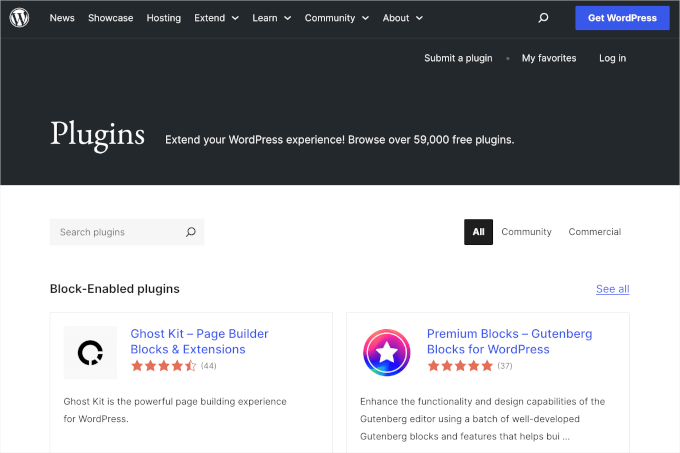
Aby pomóc Ci zacząć, oto nasza ekspercka lista niezbędnych wtyczek dla Twojej witryny internetowej WordPress.
Nasze 5 najlepszych darmowych wtyczek WordPress, które zawsze polecamy to:
- WPForms – Najlepszy kreator formularzy online typu “przeciągnij i upuść” dla WordPress.
- All in One SEO (AIOSEO) – Najlepsza wtyczka WordPress SEO, która zwiększy twoje rankingi SEO.
- MonsterInsights – Łatwo monitoruj analitykę swojej witryny internetowej, aby podejmować decyzje oparte na danych.
- Duplicator – Twórz regularne kopie zapasowe Twojej witryny internetowej.
- SeedProd – Przeciągnij i upuść kreator stron do tworzenia własnych projektów witryn internetowych bez żadnego kodu.
4. Użyj najlepszego motywu WordPress dla twoich potrzeb
Motywy WordPress kontrolują wygląd i działanie twojej witryny. Istnieją motywy przeznaczone dla określonych rynków, takie jak motywy WooCommerce i motywy witryn członkowskich, ale także motywy wielofunkcyjne, które można dostosować do niemal każdego rodzaju witryny.
Podobnie jak w przypadku wtyczek, istnieje niezliczona ilość darmowych motywów do wyboru – w samym oficjalnym repozytorium WordPress znajduje się ponad 13 000 darmowych motywów.
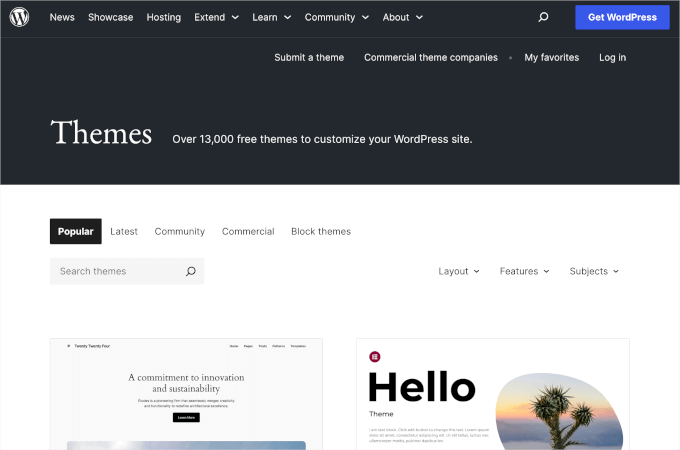
Możesz również zainstalować motywy stworzone przez najlepszych i zaufanych dostawców motywów WordPress.
Obejmuje to motywy Elegant Themes, Astra, StudioPress i inne.
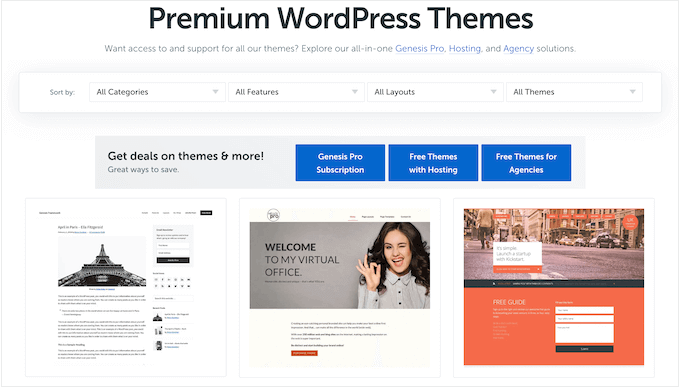
Ważne jest, aby wybrać motyw, który wygląda dobrze, ma funkcje, których potrzebujesz, a także jest wysokiej jakości. Aby pomóc Ci podjąć właściwą decyzję, zapoznaj się z naszym przewodnikiem na temat wyboru idealnego motywu WordPress.
Jeśli szukasz rekomendacji motywów, zapoznaj się z naszą ekspercką listą najpopularniejszych i najlepszych motywów WordPress.
5. Użyj kreatora stron WordPress
Budując twoją witrynę, będziesz tworzyć wpisy i strony za pomocą edytora bloków WordPress.
Jest przeznaczony dla początkujących i działa podobnie do innych kreatorów witryn internetowych typu “przeciągnij i upuść”, więc każdy może z łatwością z niego korzystać.
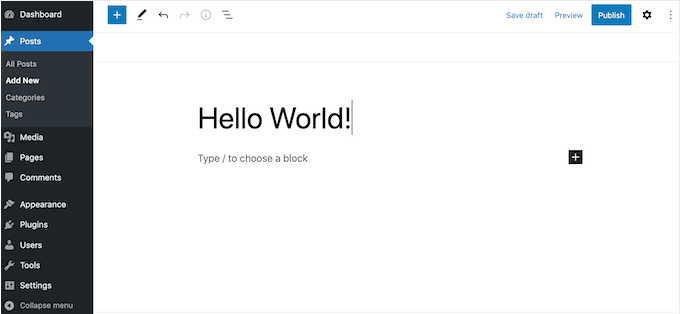
Jeśli korzystasz z motywu włączającego bloki, takiego jak Divi lub Astra, możesz również dodawać treści za pomocą pełnego edytora witryny.
Edytor ten pozwala na całkowitą zmianę układu motywu i utwórz nowe sekcje na twojej witrynie internetowej bez pisania jakiegokolwiek kodu. Jeśli potrzebujesz wskazówek, jak z niego korzystać, zalecamy przeczytanie naszego przewodnika dla początkujących po pełnej edycji witryny WordPress.
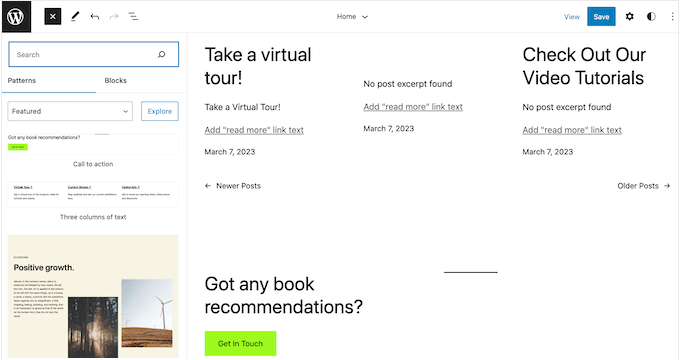
To świetny początek, ale może być bardzo podstawowy i mieć ograniczoną liczbę funkcji.
Jeśli szukasz bardziej konfigurowalnego rozwiązania, zalecamy skorzystanie z wtyczki do tworzenia stron, takiej jak SeedProd.
SeedProd umożliwia tworzenie całkowicie własnych projektów stron i zawiera gotowe bloki, które można przeciągać i upuszczać w dowolnym miejscu na twojej witrynie.
Obejmuje to zaawansowane bloki, takie jak liczniki czasu, formularze kontaktowe, Google Maps, pola płatności i wiele innych.
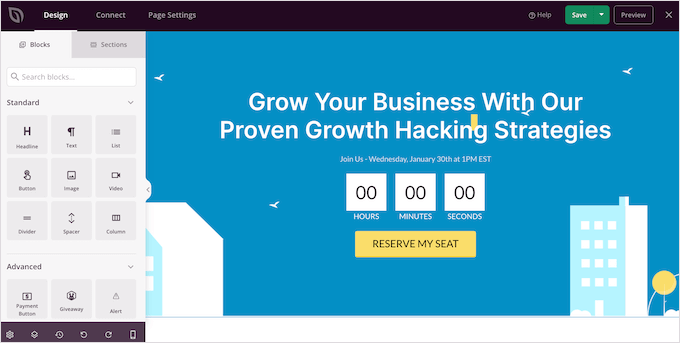
Po dodaniu bloku do twojej witryny możesz dostosować go za pomocą ustawień w lewym menu SeedProd.
Ułatwia to tworzenie własnych stron głównych, stron docelowych i innych.
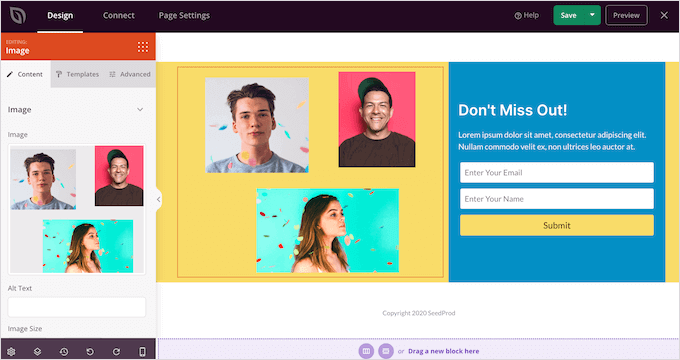
Więcej informacji na ten temat można znaleźć w naszym przewodniku na temat edytora bloków WordPress i kreatorów stron.
6. Użyj wtyczki WordPress SEO
Większość odwiedzających znajdzie twoją witrynę za pośrednictwem wyszukiwarek takich jak Google. Aby pomóc wyszukiwarkom wyświetlać twoją treść odpowiednim osobom, musisz popracować nad SEO WordPress.
SEO to ogromny temat, który często obejmuje zadania techniczne. Na szczęście istnieje wtyczka WordPress do wszystkiego, a SEO nie jest wyjątkiem.
Istnieje wiele różnych wtyczek i narzędzi WordPress SEO, których można używać do poszczególnych zadań, ale my polecamy All in One SEO (AIOSEO), ponieważ jest to kompletny zestaw narzędzi SEO dla WordPress.
AIOSEO posiada potężne funkcje do optymalizacji twojej witryny internetowej, od podstawowych do zaawansowanych.
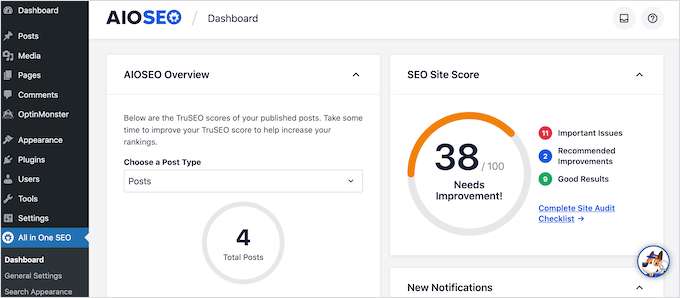
Na przykład, ma SEO Site Score, który pomaga określić, jakie problemy związane z SEO należy poprawić. W ten sposób wiesz dokładnie, co zrobić, aby uzyskać wyższe pozycje w Google.
AIOSEO skanuje również twoje strony i wpisy podczas ich pisania i tworzy listę kontrolną sposobów na poprawę ich SEO.
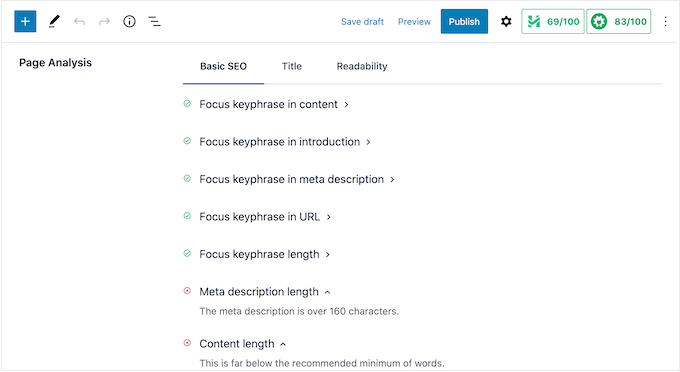
Inne potężne funkcje obejmują nawigację po okruszkach, zaawansowaną obsługę SEO e-handlu dla WooCommerce, lokalne SEO, asystenta odnośników wewnętrznych i wiele więcej. Dzięki AIOSEO nie będziesz musiał instalować wielu wtyczek, ponieważ wszystko, czego potrzebujesz, jest tam.
Aby uzyskać instrukcje krok po kroku, możesz zapoznać się z naszym ostatecznym przewodnikiem, jak poprawnie skonfigurować All in One SEO dla WordPress.
7. Korzystanie z narzędzi poprawiających szybkość i wydajność witryny
Aby zapewnić dobre wrażenia, twoja witryna internetowa musi się szybko wczytywać.
WordPress jest już zoptymalizowany pod kątem szybkości i wydajności, ale istnieje wiele sztuczek i narzędzi, które mogą sprawić, że będzie działał jeszcze szybciej.
Mając to na uwadze, mamy kilka przewodników, które możesz sprawdzić, aby poprawić wydajność twojej witryny internetowej:
- Najlepszy przewodnik po zwiększaniu szybkości i wydajności WordPressa
- Jak przyspieszyć wydajność WooCommerce
- Najszybszy hosting WordPress (testy wydajności)
- Jak wykorzystać wtyczkę GTmetrix do poprawy wydajności witryny WordPress?
8. Konfiguracja zautomatyzowanej wtyczki zabezpieczeń
WordPress jest z natury bezpiecznym oprogramowaniem, ale hakerzy zawsze wymyślają nowe sposoby włamywania się do witryn i kradzieży danych. Jeśli chcesz, aby twoja witryna internetowa była bezpieczna, najlepiej jest użyć wtyczki zabezpieczającej WordPress.
Zalecamy również korzystanie z Sucuri, która jest najlepszą wtyczką do zabezpieczeń WordPress na rynku.
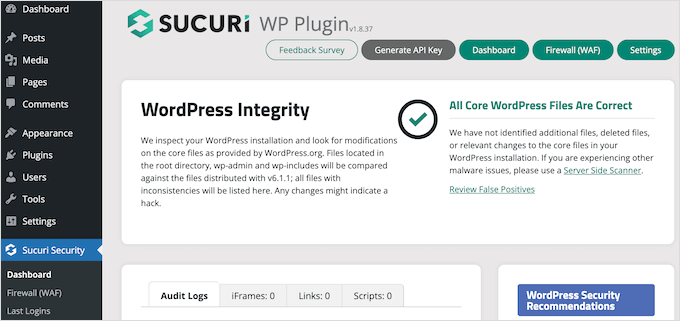
Sucuri śledzi wszystko, co dzieje się na twojej witrynie, w tym nieudane próby logowania i wszelkie zmiany w plikach WordPress.
Skanuje również w poszukiwaniu złośliwego oprogramowania i monitoruje, czy twoja witryna pojawia się na listach blokowanych, ponieważ może to oznaczać problem z zabezpieczeniami witryny.
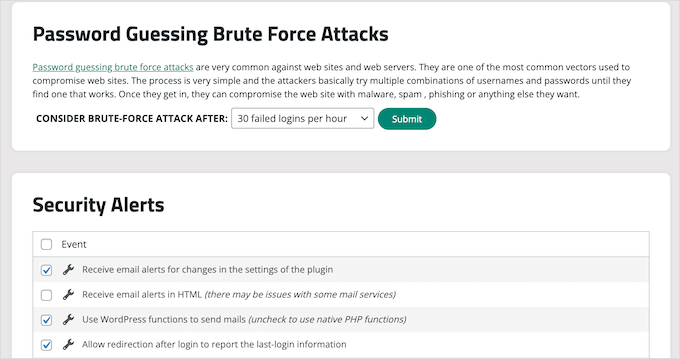
Jeśli znajdzie problem, Sucuri powiadomi Cię o tym automatycznie. W ten sposób możesz zabezpieczyć swoją witrynę bez konieczności przeprowadzania ręcznych kontroli lub uczenia się skomplikowanych narzędzi zabezpieczeń.
Uwaga: Chociaż przeszliśmy z Sucuri na Cloudflare dla naszego CDN, nadal zalecamy korzystanie z niego w celu zapewnienia bezpieczeństwa witryny, jeśli prowadzisz małą firmę. Możesz dowiedzieć się więcej o oprogramowaniu w naszej recenzji Sucuri. Niemniej jednak, w przypadku większych firm i witryn o większym natężeniu ruchu zalecamy Cloudflare.
Na koniec warto zapoznać się z poniższymi przewodnikami bezpieczeństwa WordPress, aby zapewnić bezpieczeństwo swojej witryny:
- Najlepszy przewodnik po zabezpieczeniach WordPressa – krok po kroku
- Jak przeprowadzić audyt zabezpieczeń WordPressa?
- Czym jest certyfikat SSL (i dlaczego jest potrzebny)
- Jak przeskanować twoją witrynę WordPress pod kątem potencjalnie złośliwego kodu?
8. Konfiguracja Google Analytics
Jako właściciel witryny internetowej, twoim celem jest przyciągnięcie ludzi do witryny i utrzymanie ich zaangażowania. Jednak wielu użytkowników zmaga się ze znalezieniem i opracowaniem odpowiedniej strategii rozwoju swojej witryny internetowej.
Tutaj z pomocą przychodzi Google Analytics.
Analityka pozwala podejmować decyzje w oparciu o rzeczywiste dane. Na przykład, możesz śledzić odwiedzających witrynę i zobaczyć treści, które wzbudzają największe zaangażowanie. Dzięki temu można tworzyć bardziej popularne treści.
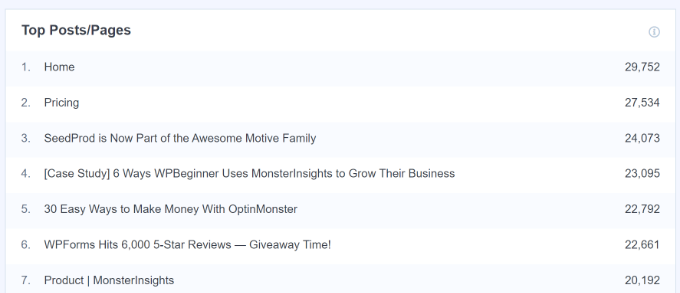
Możesz również zobaczyć, jak długo odwiedzający pozostają na Twojej witrynie i współczynnik odrzuceń, który jest procentem użytkowników, którzy opuszczają Twoją witrynę przy pierwszym przejściu na stronę. Możesz wykorzystać te informacje, aby zwiększyć liczbę odsłon i zmniejszyć współczynnik odrzuceń w WordPress.
Google Analytics jest ważnym narzędziem, ale jego konfiguracja może być skomplikowana dla początkujących. Z tego powodu zalecamy korzystanie z MonsterInsights.
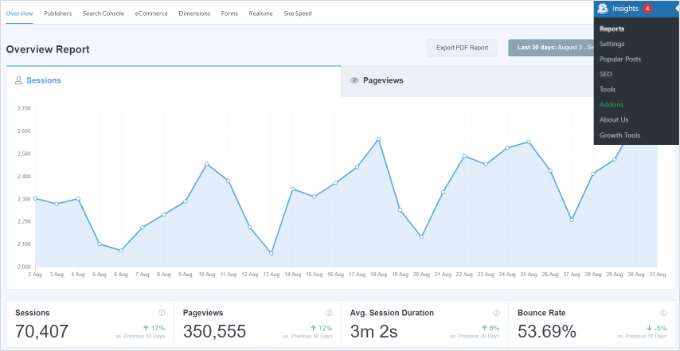
MonsterInsights to najlepsze rozwiązanie analityczne dla użytkowników WordPressa.
Umożliwia on łatwą instalację Google Analytics na twojej witrynie internetowej, a następnie wyświetla pomocne raporty bezpośrednio w kokpicie WordPress.
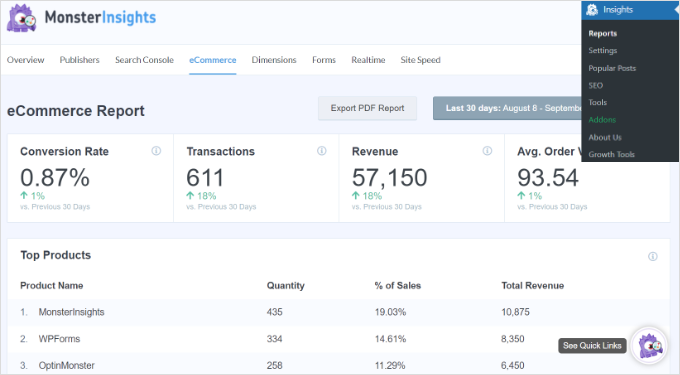
Aby dowiedzieć się więcej, zapoznaj się z naszym przewodnikiem na temat instalacji Google Analytics w WordPress.
Po połączeniu twojej witryny internetowej z Google Analytics zalecamy przeczytanie tych artykułów:
- Ważne metryki do zmierzenia na twojej witrynie WordPress
- Jak śledzić zaangażowanie użytkowników w WordPressie za pomocą Google Analytics?
- Jak skonfigurować cele Google Analytics dla twojej witryny WordPress?
9. Filtrowanie i moderacja komentarzy
Jednym z problemów, z którymi zmagają się właściciele witryn internetowych WordPress jest spam w komentarzach.
Spamboty i złośliwe strony trzecie mogą łatwo zalać sekcję komentarzy witryny odnośnikami do złośliwego oprogramowania i stron o niskiej jakości. Może to zaszkodzić reputacji twojej witryny internetowej, a nawet mieć wpływ na jej SEO.
Możesz moderować komentarze w WordPressie bezpośrednio z kokpitu, w tym ręcznie zatwierdzać i blokować komentarze, a nawet całkowicie je usunąć.
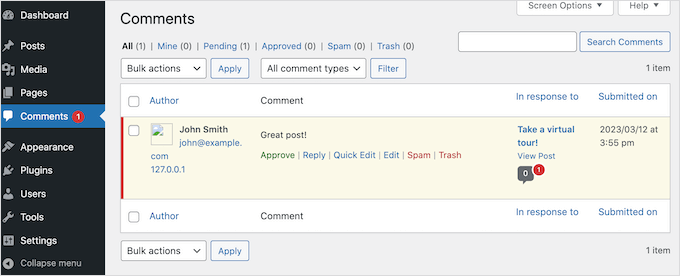
Jednak moderacja każdego pojedynczego komentarza może być czasochłonna, zwłaszcza gdy twoja witryna rośnie i przyciąga więcej odwiedzających.
Na szczęście istnieje wiele narzędzi do zwalczania spamu w komentarzach w WordPress. Obejmuje to Akismet, który automatycznie filtruje wszystkie komentarze przez globalną bazę danych spamu.
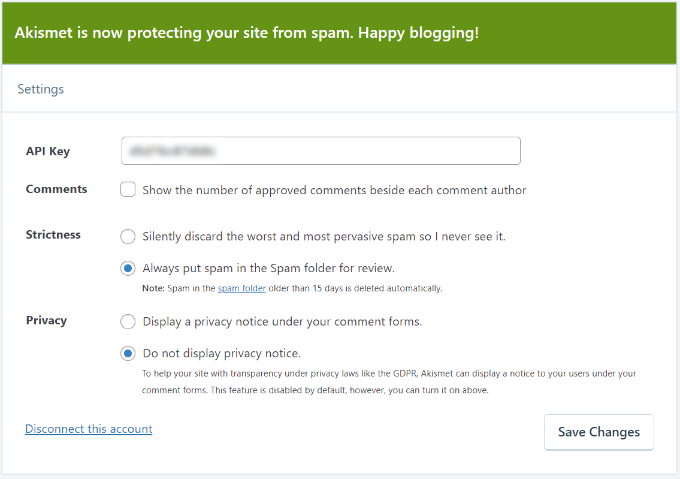
Aby dowiedzieć się więcej, zapoznaj się z naszym przewodnikiem po Akismet i dowiedz się, dlaczego powinieneś zacząć go używać od razu.
Poza tym, zalecamy również korzystanie z Thrive Comments, łatwej w użyciu wtyczki do poprawy jakości twoich komentarzy. Wtyczka ta posiada funkcję pozwalającą na moderację komentarzy przez określonych użytkowników, co jest przydatne, jeśli pracujesz z zespołem.

10. Nigdy nie edytuj bezpośrednio plików twojego motywu.
WordPress jest oprogramowaniem typu open-source, więc każdy może zobaczyć i edytować jego kod, a nawet dodać własne PHP, JavaScript, CSS i HTML. Może się to wydawać skomplikowane, ale istnieje wiele powodów, dla których warto dodać własny kod do WordPressa.
Na przykład, możesz użyć fragmentu kodu, aby całkowicie wyłączyć komentarze lub usunąć numer wersji WordPress. Zazwyczaj nie ma sensu instalować wtyczki do tych małych zadań, więc WordPress daje ci możliwość użycia kodu.
Wiele poradników WordPress zawiera fragment kodu, a następnie prosi o edycję pliku functions.php twojego motywu.
Problem polega na tym, że nawet literówka lub mały błąd w kodzie może spowodować błędy lub nawet całkowicie zepsuć twoją witrynę. Nie będziesz również w stanie zaktualizować twojego motywu WordPress bez utraty konfiguratora.
Prowadzi to wielu klientów do myślenia, że WordPress jest trudny, podczas gdy tak naprawdę problem leży w ich własnym kodzie.
Dlatego zalecamy korzystanie z WPCode.
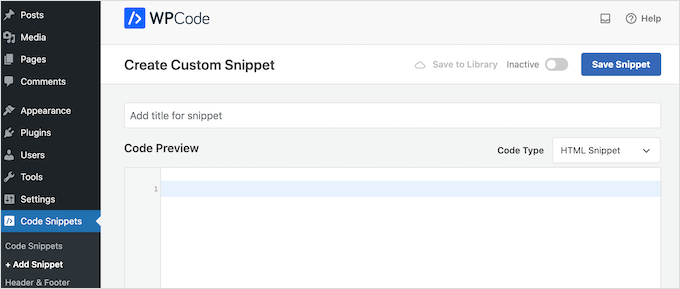
WPCode to najlepsza wtyczka do fragmentów kodu dla WordPressa, która umożliwia dodawanie własnych skryptów PHP, JavaScript, CSS i HTML bez edytowania plików motywu.
WPCode ma również wbudowaną bibliotekę fragmentów kodu, które można dodać do witryny za pomocą kilku kliknięć. Nawet jeśli jesteś początkującym bez doświadczenia w kodowaniu, WPCode ułatwia dodawanie własnego kodu w WordPress w bezpieczny sposób.
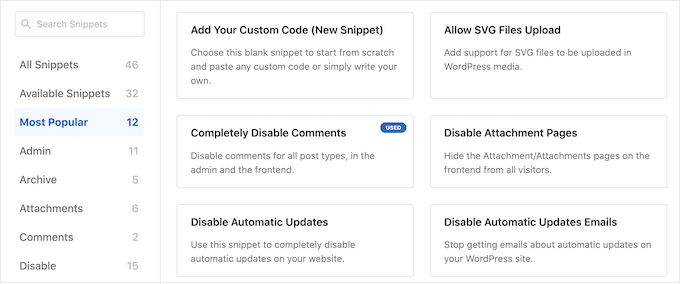
Aby uzyskać więcej informacji, zapoznaj się z naszym przewodnikiem dla początkujących na temat wklejania fragmentów kodu z sieci do WordPressa.
11. Aktualizuj swoją witrynę WordPress
Ważne jest, aby twoje motywy, wtyczki i rdzeń oprogramowania WordPress były aktualne. Hakerzy próbują wykorzystywać znane błędy i luki w nieaktualnym oprogramowaniu, więc jeśli pozostaniesz w tyle, twoja witryna może stać się łatwym celem.
Niektóre aktualizacje dodają nawet funkcje, które ułatwiają korzystanie z WordPressa. Z tego powodu ważne jest, aby aktualizować rdzeń WordPress, aktualizować wtyczki WordPress i instalować najnowszą wersję twojego motywu.
Niektóre hostingi instalują te aktualizacje automatycznie, zwłaszcza jeśli korzystasz z zarządzanego dostawcy hostingu.
Inną opcją jest włączenie automatycznych aktualizacji WordPressa oraz wtyczek i motywów. Dzięki temu zawsze będziesz mieć dostęp do najnowszych funkcji i poprawek WordPressa.
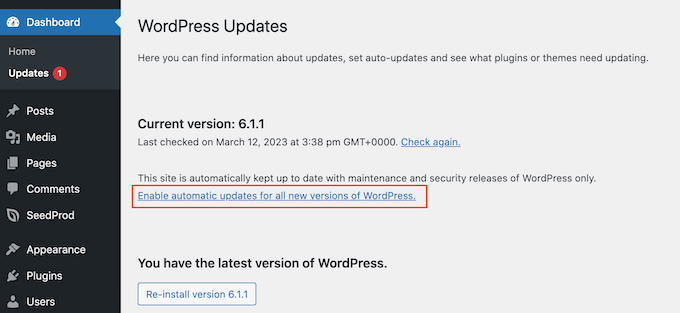
12. Zautomatyzuj tworzenie kopii zapasowych Twojego WordPressa
WordPress jest bezpiecznym i niezawodnym oprogramowaniem, ale nadal dobrym pomysłem jest regularne tworzenie kopii zapasowych.
Zdarzają się wypadki i błędy, takie jak usunięcie ważnych treści lub edycja niewłaściwej strony. Złośliwe osoby trzecie mogą również próbować włamać się na twoją witrynę i usunąć twoje treści.
Tworząc regularne kopie zapasowe, zawsze możesz odzyskać działającą i wolną od błędów wersję twojej witryny internetowej. Nawet jeśli wydarzy się najgorsze i stracisz wszystkie swoje dane, możesz po prostu przywrócić swoją witrynę internetową WordPress z najnowszej kopii zapasowej.
Mogą one być ważne, ale wielu właścicieli witryn internetowych pomija kopie zapasowe, dopóki nie jest za późno.
Dobrą wiadomością jest to, że istnieje wiele darmowych i płatnych wtyczek do tworzenia kopii zapasowych WordPress, które mogą wykonać ciężką pracę za Ciebie. Zalecamy korzystanie z wtyczki premium, takiej jak Duplicator Pro, ponieważ może ona automatycznie tworzyć kopie zapasowe.

Dla dodatkowego zabezpieczenia, Duplicator Pro zapisze twoje kopie zapasowe w popularnych rozwiązaniach do przechowywania danych online, takich jak Dropbox, OneDrive lub Amazon S3. Oznacza to, że możesz logować się do tych usług z dowolnego miejsca i uzyskać dostęp do działającej kopii twojej witryny internetowej.
13. Kontynuuj naukę o WordPressie
Jedną z wad WordPressa jest to, że nie można skontaktować się z pomocą techniczną, tak jak w przypadku innych kreatorów witryn internetowych, które oferują całodobową obsługę czatu. Może to skłonić niektórych użytkowników do skorzystania z innych rozwiązań.
Chociaż jest to prawda, wspaniałą rzeczą w WordPressie jest jego duża i oddana społeczność. Istnieje mnóstwo zasób online, które mogą pomóc zbudować twoją witrynę internetową i sprawić, że WordPress będzie jeszcze łatwiejszy w użyciu. Trzeba tylko wiedzieć, gdzie ich szukać.
W WPBeginner stworzyliśmy wiele darmowych zasobów, które możesz wykorzystać do opanowania WordPressa:
- Blog WPBeginner. To tutaj publikujemy nasze poradniki WordPress, instrukcje i przewodniki krok po kroku. Mamy ogromną bibliotekę darmowych treści i cały czas publikujemy nowe informacje.
- Słownik WPBeginner. Skomplikowane taksonomie i techniczny żargon mogą sprawić, że WordPress wydaje się o wiele trudniejszy niż jest w rzeczywistości. Z tego powodu stworzyliśmy katalog, który obejmuje cały żargon WordPress.
- Centrum Rozwiązań WPBeginner. Kompleksowe centrum, w którym znajdziesz najlepsze produkty WordPress dla twojej witryny internetowej. W przeciwieństwie do innych platform z recenzjami, pełnimy funkcję tylko najlepszych wtyczek, motywów i narzędzi, które sami przetestowaliśmy.
- WPBeginner Videos. Nasze poradniki wideo WordPress 101 krok po kroku zawierają wszystko, czego potrzebujesz, aby rozpocząć korzystanie z WordPress.
- WPBeginner na YouTube. Podobała Ci się nasza seria WordPress 101 i chcesz dowiedzieć się więcej? Na naszym kanale YouTube znajdziesz ponad 1000 innych filmów, które obejmują wszystko, od SEO po typowe błędy WordPressa i sposoby ich poprawki, jak osadzać dynamiczne kanały mediów społecznościowych na twojej witrynie i wiele więcej.
- Grupa WPBeginner Engage. Największa i najszybciej rozwijająca się grupa WordPress dla nietechnicznych i początkujących na Facebooku. Tutaj możesz połączyć się z ponad 96 000 użytkowników WordPressa, zadawać pytania i uzyskać pomoc techniczną od społeczności.
Zalecamy również zapoznanie się z naszym przewodnikiem na temat tego, jak prawidłowo poprosić o pomoc techniczną WordPress i ją uzyskać.
14. Rozważ zatrudnienie usługi konserwacji WordPressa
Wskazówki i porady zawarte w tym przewodniku sprawią, że korzystanie z WordPressa nie będzie wymagało wysiłku, nawet jeśli nigdy wcześniej nie tworzyłeś witryny internetowej.
Jeśli jednak szukasz najbardziej bezproblemowego doświadczenia, zawsze możesz wynająć usługę konserwacji, która zajmie się WordPressem za Ciebie. Obejmuje to tworzenie kopii zapasowych, instalowanie aktualizacji, przeprowadzanie audytów SEO, aktualizowanie zabezpieczeń witryny, znajdowanie i poprawianie niedziałających odnośników i wiele więcej.
Usługi te są idealne dla początkujących użytkowników WordPressa lub każdego, kto uważa, że codzienne utrzymanie witryny internetowej zajmuje zbyt dużo czasu.
Możesz skorzystać z usług WPBeginner Pro, aby łatwo zatrudnić eksperta WordPress w przystępnej cenie. Nasz zespół ma ponad 10-letnie doświadczenie w WordPress i może zająć się wszystkim, od tworzenia stron internetowych, projektowania, konserwacji, optymalizacji szybkości witryny i naprawy zhakowanej witryny.

Aby dowiedzieć się więcej, zapoznaj się również z naszą ekspercką listą najlepszych usług utrzymania witryn WordPress.
Mamy nadzieję, że ten artykuł pomógł ci zrozumieć, dlaczego WordPress może wydawać się skomplikowany w użyciu i jak go ułatwić. Możesz również zapoznać się z naszym przewodnikiem na temat tego, ile naprawdę kosztuje zbudowanie witryny internetowej WordPress lub zobaczyć najważniejsze powody, dla których warto korzystać z WordPress.
If you liked this article, then please subscribe to our YouTube Channel for WordPress video tutorials. You can also find us on Twitter and Facebook.





Have a question or suggestion? Please leave a comment to start the discussion.